10 siyaabood oo lagu bilaabo Windows Security gudaha Windows 10
Windows Security waa app-ka aad rabto inaad wax badan ka ogaato amniga gudaha Windows 10 . Waa meesha aad ka heli karto waxa uu antivirus-kaagu qabanayay, waxa uu dab-damiskaagu leeyahay, iyo wixii la mid ah. Si kastaba ha ahaatee, ka hor inta aanad helin wax macluumaad ah, waa inaad taqaanaa sida loo tago halkaas. Taasi waa sababta, maqaalkan, waxaan ku tusineynaa dhowr siyaabood oo aad ku furto Windows Security gudaha Windows 10 , adoo isticmaalaya gaaban, dhagsiiyo iyo qasabado iyo sidoo kale adoo isticmaalaya amarrada:
1. Fur Windows Security adigoo isticmaalaya Start Menu
Waxaad ka furi kartaa Windows Security ka Windows 10 Start Menu . Guji ama taabo badhanka Start , hoos ugu dhaadhac liiska abka ka bilaabma xarafka W oo guji ama taabo furaha Amniga Windows(Windows Security) .

2. Fur Windows Security adigoo isticmaalaya raadinta
Ku qor amniga(security) goobta raadinta ee laga helo Windows 10 taskbar kaaga, oo dhagsii ama taabo Amniga Windows(Windows Security) ee liiska natiijooyinka, ama ficilka furan(Open) ee guddiga dhanka midig.
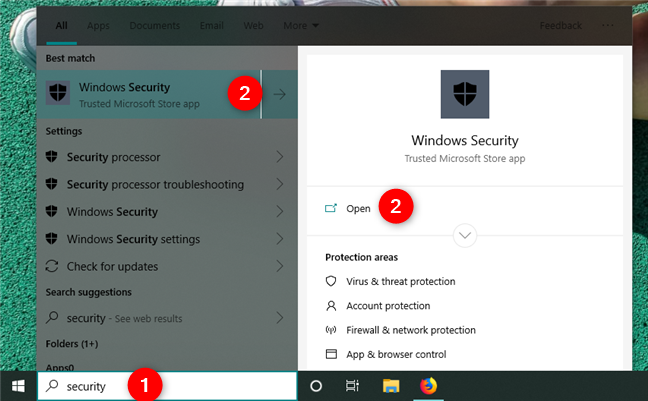
Dariiqa xitaa ugu dhakhsaha badan waa inaad bilowdo inaad ku qorto amniga(security) goobta raadinta oo riix furaha Gelida(Enter) ee kumbuyuutarkaaga, isla marka aad aragto natiijada raadinta Windows Security .
3. Ka fur Windows Security ka app Settings
Haddii aad doorbidayso isticmaalka abka Settings si aad u furto (Settings)Ammaanka Windows(Windows Security) , waad awoodaa. Bilaw Settings(Launch Settings) oo aad qaybta Cusboonaysiinta & Amniga(Update & Security) . Dhinaca bidix ee daaqada, dooro Amniga Windows(Windows Security) ka dibna, dhanka midig, dhagsii ama taabo Furaha Amniga(Open Windows Security) Daaqadda .

4. Fur Windows Security adiga oo waydiisanaya Cortana inay samayso
Haddii Cortana ay karti u yeelato gudaha Windows 10 , daar geli adiga oo leh "Hey Cortana" ama adigoo gujinaya ama taabsiinaya badhankeeda. Dheh "furan Amniga Windows"("open Windows Security") Cortana waa(Cortana) inay xaqiijisaa amarkaaga adoo ka jawaabaya "Hagaag. Bilaabida Amniga Windows"("All right. Starting Windows Security") markaad bilaabayso abka.

5. Samee isku xirka Amniga Windows ee(Windows Security) miiskaaga
Haddii aad rabto inaad si dhakhso leh u gasho Windows Security, waxaad ku dhejin kartaa isku xirka abka miiskaaga. Si taas loo sameeyo, fur Start Menu oo hel furaha Amniga Windows(Windows Security) . Ka dib, jiid oo ku rid Badbaadada Windows(Windows Security) miiska. Haddi aad si sax ah ufuliso dhaqaaqa, qoraalka isku xidhka ah oo ay weheliso marin -gaabeedka (Link)Amniga Windows ayaa(Windows Security) ku weheliya cursor-kaaga marka aad dulmarayso miiska dushiisa. Ku sii daa badhanka bidix-guji badhanka (ama fartaada shaashadda taabashada) meel kasta oo ku taal miiska, iyo Windows 10 waxay ku abuurtaa jid-gaab cusub isla goobtaas.

Hadda wixii ka dambeeya, waxaad laba jeer gujin kartaa ama laba jeer taabo marinka gaaban si aad u bilowdo Amniga Windows(Windows Security) .
6. Ku dheji Windows Security(Pin Windows Security) barkaaga shaqada ama Start Menu
Ka hel jidka gaaban ee Amniga Windows gudaha (Windows Security)Menu Start(Start Menu) . Kadibna, midig-guji ama taabo oo ku hay jidka gaaban ilaa uu ka soo baxo liiska macnaha guud. Xulashada ugu horreysa ee liiska ku jirta waa "Ku dheji Bilow"("Pin to Start") kaas oo hagaajinaya Amniga Windows ee(Windows Security) Menu-ka bilawga(Start Menu) . Haddii aad doorato wax badan(More) , kordhin ayaa furmaysa, halkaas oo aad ikhtiyaar u leedahay "Ku dheji shaqada."("Pin to taskbar.")
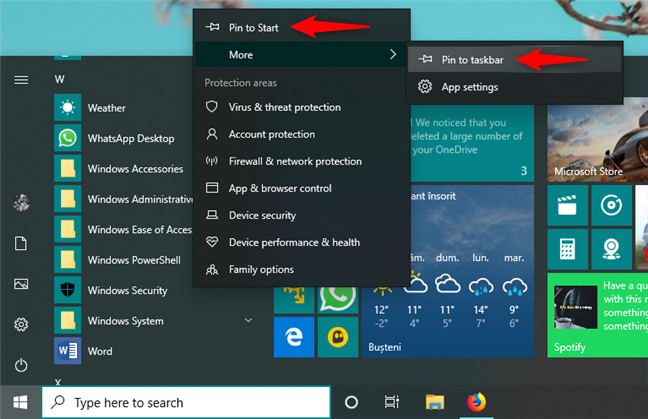
Waxaad ku gaari kartaa natiijooyin isku mid ah guddiga raadinta. Ku qor ammaanka(security) goobta raadinta ee ku taal barkaaga shaqada, ka dibna sug inta ay natiijooyinka raadinta soo baxayaan. Dooro Badbaadada Windows(Windows Security) , oo ku taal guddida horudhaca ee midigta, waxaad dooran kartaa inaad ku dhejiso Start Menu ama barta shaqada.

7. Fur Windows Security adigoo isticmaalaya daaqadda Run
Riix Win + R kumbuyuutarka si aad u furto daaqada Run(open the Run window) . Goobta furan(Open) ku qor windowsdefender: oo taabo Gelida(Enter) kumbuyuutarka, ama dhagsii ama taabo OK .

8. Ka fur Windows Security ka Command Prompt ama PowerShell
Waxaad isticmaali kartaa Command Prompt ama PowerShell sidoo kale. Mid kasta oo ka mid ah abka, ku qor "start windowsdefender:" khadka taliska oo tabo Gelida(Enter) .

9. Furaha Amniga Daaqadaha(Windows Security) ee Maamulaha Hawsha(Task Manager)
Waxaad furi kartaa Amniga Windows(Windows Security) adoo isticmaalaya Maareeyaha Hawsha(Task Manager) . Furo Maareeyaha Hawsha(Launch Task Manager) (sida ugu dhaqsaha badan waa in la riixo furayaasha Control + Shift + Escape isku mar). Haddii aad hesho aragtida kooban ee Maareeyaha Hawsha(compact view of the Task Manager) , guji/taabo faahfaahin dheeraad ah(More details) . In the File menu, guji ama taabo "Run new task." Daaqada "Create new task" ku qor windowsdefender: oo tabo Gelida(Enter) ama taabo ama taabo OK .

10. Ka fur Windows Security ka File Explorer
File Explorer wuxuu bixiyaa hab kale oo ku habboon oo lagu bilaabo Amniga Windows(Windows Security) . Fur File Explorer(Open File Explorer) oo ku qor windowsdefender: ciwaanka ciwaanka Markaas, taabo Geli(Enter) on your kiiboodhka.

Qaabkee ayaad marar badan isticmaashaa?
Isku day dhammaan hababka aan wadaagnay, ka dibna dooro kuwa aad jeceshahay oo ka tag faallo. Waa maxay habka ugu habboon ee loo furo Windows Security ? Sidoo kale, haddii aad taqaano habab kale, nala wadaag iyaga.
Related posts
4 siyaabood oo lagu suurtagelinayo app inuu ku shaqeeyo Windows 10 bilowga
Sida loo isticmaalo Windows 10's Timeline-ka Google Chrome
Sida loo isticmaalo abka Settings ka Windows 10 sida Pro
Sida loo arko dhammaan faylasha qarsoon iyo faylalka ku jira Windows 10
Sida loo sameeyo oo loo isticmaalo erayga sirta ah ee sawirka gudaha Windows 10
Sida loo bilaabo Windows 11 -
Sida loo beddelo Windows 10 barnaamijyada bilowga ka Settings
Sida loo dejiyo aragtida/tabka caadiga ah ee Windows 10 Manager Task
9 shay oo aad ka samayn karto aragtida kooban ee Maareeyaha Hawsha ee gudaha Windows 10
Sida loo qariyo waxa ku jira ogeysiisyada Android -
Sida telefoonkaaga looga saaro Windows 10
3 siyaabood oo bilaash ah oo lagu soo dejiyo Windows 10, 32-bit ama 64-bit
Sida loo dejiyo ogolaanshaha app ee Windows 10 -
Sida loo rakibo Windows Sandbox gudaha Windows 10 saddex tallaabo
Sida loo nadiifiyo Windows 10 adoo isticmaalaya Sense Kaydinta -
Sida loo isticmaalo Recorder Steps si loo qabto tillaabooyinka loogu talagalay Windows 10 cilad-bixinta -
15 siyaabood oo loo furo Windows 10 Settings
Sida loo qariyo ogeysiisyada shaashadda qufulka ee Android -
Sida loo rakibo Windows 11 & Windows 10 on USB Drive (Windows To Go)
Waa maxay Ctrl Alt Delete? Muxuu qabtaa Ctrl Alt Del? -
